wps文档是一款非常好用的办公软件,其中的功能非常强大,很多小伙伴基本上每天都在使用。如果我们需要在电脑版WPS文档中插入倾斜的水印,小伙伴们知道具体该如何进行操作吗,其实操作方法是非常简单的,只需要进行几个非常简单的操作步骤就可以了,小伙伴们可以打开自己的软件后跟着下面的图文步骤一起动手操作起来。如果小伙伴们还没有该软件,可以在文末处进行下载和安装,方便后续需要的时候可以快速打开进行使用。接下来,小编就来和小伙伴们分享具体的操作步骤了,有需要或者是有兴趣了解的小伙伴们快来和小编一起往下看看吧!
第一步:双击打开电脑版WPS文档进入编辑界面;

第二步:在“页面”选项卡中点击“水印”——“插入水印”;

第三步:在打开的窗口中点击勾选“文字水印”,输入需要的文字内容,适当调整字体字号,颜色等效果,右侧可以看到预览效果;

第四步:点击“版式”处的下拉箭头选择“倾斜”,就可以看到右侧的预览处变为倾斜的效果了,如果设置的是图片水印,可以点击“版式”处的下拉箭头进行设置,然后根据自己的实际需要适当调整透明度,应用范围等参数,点击“确定”就可以了;

第五步:如果有需要还可以在上方页眉空白处双击进入页眉编辑状态,在页眉编辑状态可以点击选中水印,我们可以选中后拖动曲线箭头图标调整倾斜角度,还可以复制粘贴多个水印,调整铺满整页,后续双击页眉外任意文档位置退出编辑状态就可以了,也可以在“页眉页脚”选项卡中点击关闭退出就可以了

以上就是电脑版WPS文档中制作倾斜的水印的方法教程的全部内容了。以上步骤操作起来都是非常简单的,小伙伴们可以打开自己的软件后一起动手操作起来,看看效果。
 映美打印机怎么样
映美打印机怎么样
映美打印机算是针式打印机,而选择这个类型打印机的用户都是......
 《阴阳师》伊吹之擂怎么玩-《阴阳师》伊
《阴阳师》伊吹之擂怎么玩-《阴阳师》伊
很多网友在玩《阴阳师》游戏的时候,表示还不太清楚游戏中伊......
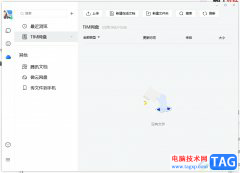 电脑版tim设置下载文件默认保存目录的教
电脑版tim设置下载文件默认保存目录的教
tim是一款可作为办公软件的即时通讯软件,为用户带来了许多的......
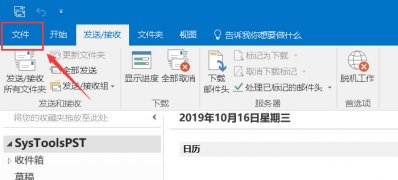 Windows10系统outlook邮件发送不出去的解决方
Windows10系统outlook邮件发送不出去的解决方
一般在操作Windows10系统中都有一个outlook邮件功能,Outlook Expre......
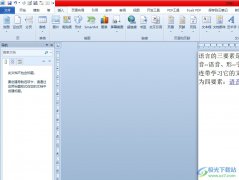 word将图片转换成圆角的教程
word将图片转换成圆角的教程
word是一款功能强大的文档编辑软件,它可以让用户用来写文章、......

Draw.io是一款非常出色的免费流程图绘图工具,它可以让用户带来了绘制各种图标、图示或是图形素材和权利,让用户简单快速的完成表格的制作需求,因此Draw.io软件吸引了不少的用户前来下载...
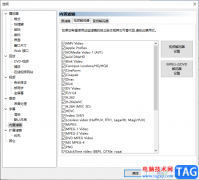
mpc-be这款播放器的功能非常的强大,是可以帮助我们更好的播放音视频文件的软件,并且这款软件是很受小伙伴们欢迎的软件,在该软件中能够播放所有的媒体类型,并且会用户提供了字幕同步...

光影魔术手是一款非常好用的软件,很多小伙伴都在使用。如果我们需要在光影魔术手中去除图片不需要的部分,比如水印等等,小伙伴们知道具体该如何进行操作吗,其实操作方法是非常简单...
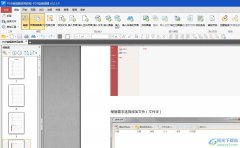
pdf猫编辑器是一款功能非常实用的pdf编辑软件,它可以让用户简单快速地对pdf文件进行编辑处理,而且为用户提供了多种实用的功能,例如有着添加图表、拆分合并以及添加水印等功能,很好的...
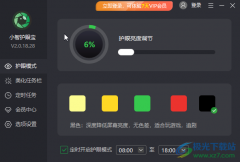
小智护眼宝是一款非常受欢迎的护眼软件,在其中我们可以根据自己的实际需要设置护眼的颜色,程度,时间等等参数,非常地方便好用。如果有需要我们还可以使用其中的“定时任务”功能,...
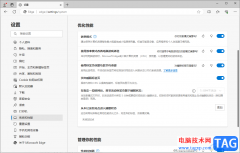
edge浏览器是win10系统电脑中自带的一款浏览器软件,大家常常通过这款浏览器进行查看和搜索需要的网页内容,有些小伙伴想要在使用edge浏览器的时候,更好的提高该浏览器的使用效率,那么...
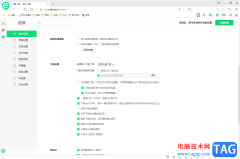
360安全浏览器对于大家来说是一款十分便利的浏览器,你可以在该浏览器中登录自己需要的网站,以及查找需要的内容或者是下载相关的电脑软件等,该软件中的相关功能和其他的浏览器中提供...
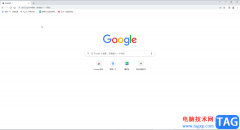
很多小伙伴在进行办公时都会需要访问一定的网页,这种情况下就会需要使用到浏览器,很多小伙伴都会选择使用谷歌浏览器这款软件。在谷歌浏览器中如果我们希望将某个网页单独保存出来,...
很多小伙伴在选择浏览器时都会将谷歌浏览器作为首选,因为在谷歌浏览器中我们可以得到高效、快速、干净的上网体验。有的小伙伴在使用谷歌浏览器的过程中为了保证自己的上网安全,想要...
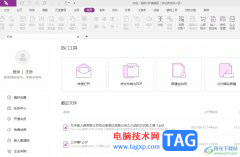
福昕pdf编辑器顾名思义是一款用来处理pdf文件的编辑器,它为用户提供了强大的pdf处理工具,让用户可以实现对pdf文档的编辑、注释、阅读或是格式转换等,满足用户对pdf文件多样的编辑需求,...
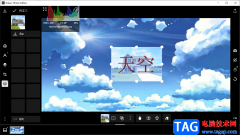
泼辣修图是一款拥有非常专业功能的修图软件,该软件有100多种的专业滤镜,并且还支持图层、lut等功能,可以满足我们的各种编辑图片的需求,平时一些小伙伴喜欢对一些好看的图片或者自己...
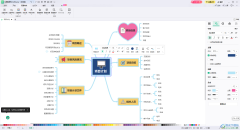
MindMaster思维导图工具是一款资源丰富,且使用起来非常便捷的操作工具,我们在使用这款思维导图的过程中,会进行分支主题以及子主题的设置,一般连接分支主题的线条是没有任何形状的,...
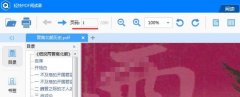
想必有很多朋友都已经入手了轻快PDF阅读器了,那么在这款阅读器中怎么翻页阅读呢?接下来小编就为大家带来了轻快PDF阅读器翻页阅读的方法哦,希望可以帮助到大家。...
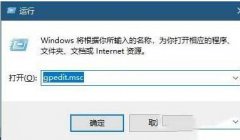
使用win10英雄联盟图形设备初始化失败如何解决呢?想必有的网友还不太了解的,为此,今日小编带来的这篇文章就为大伙分享了win10英雄联盟图形设备初始化失败处理方法,一起来看看吧。...

近日有一些小伙伴咨询小编关于Premiere怎么做动态水印呢?下面就为大家带来了pr移动水印的制作方法,有需要的小伙伴可以来了解了解哦。...